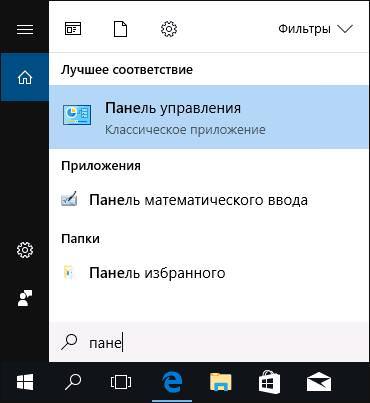Центр безпеки
Центр безпеки Windows defender включає вбудований захист, антивірус, брандмауер і багато інші захисні протоколи.
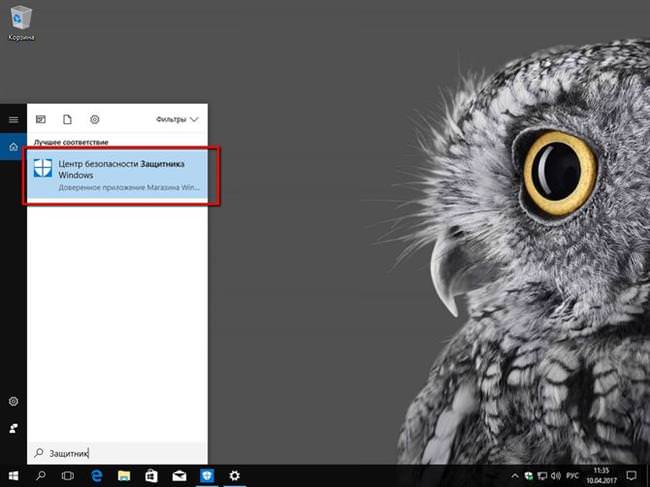
Запустити цю утиліту можна перейшовши в розділ Пуск, і почавши в пошуковому рядку набирати її назва. Тут можна управляти різними режимами захисту, підключаючи або відключаючи додаткові функції і захисні рубежі. Крім цього, є можливість сканування ПК на наявність вірусів, різних помилок і загроз, що здійснюється за допомогою кнопок в головному вікні інструменту.
Командний рядок
Командний рядок є досить багатофункціональним інструментом, спрямованим на управління різними компонентами операційної системи, а також виправлення помилок Windows 10. Використовуючи відповідні команди, можна виконувати безліч дій недоступних іншими стандартними способами. Однак, перш за все, командний рядок необхідно відшукати і запустити, для чого передбачено кілька варіантів: запуск через Пуск (вбити в пошуку cmd), системна папка Windows, через вікно Виконати (Win+R і введіть команду cmd), диспетчер завдань.
Однією з утиліт командного рядка є DISM, суть якої полягає у відновленні пошкоджених системних файлів. Для того, щоб її запустити потрібно ввести в командному рядку таку команду: dism/Online/Cleanup-Image/RestoreHealth
Це запустить перевірку системи на наявність помилок, а в разі їх присутності, автоматично усуне.
System File Checker або ж SFC аналогічна за властивістю команда і запускається за допомогою команди: sfc/scannow
Утиліта Chkdsk виправляє помилки файлової системи жорсткого диска. У командному рядку задається команда: chkdsk c: /f (де «c» це ім’я диска вимагає перевірки на помилки).
Створення локального диска D Windows
Утиліта Scanreg призначена для перевірки і виправлення реєстру.